7 correctifs pour le logiciel AMD Adrenalin qui ne fonctionne pas ou ne souvre pas

Vous êtes confronté au problème du logiciel AMD Adrenalin qui ne fonctionne pas ou ne s

Amazon est devenu une plaque tournante pour presque tous les produits au cours des dernières années. Mais pourquoi se fait-il que chaque fois que vous essayez de commander un produit, vous obtenez à la place l’erreur « Cet article ne peut pas être expédié » sur Amazon ? Et quelle est la raison pour laquelle Amazon ne peut pas expédier chez vous ? Continuez à lire pour savoir.

Il peut y avoir plusieurs raisons pour lesquelles vous recevez l'erreur Amazon « Cet article ne peut pas être expédié ». Ainsi, dans cet article, nous examinerons d’abord pourquoi vous obtenez cette erreur sur Amazon, puis passerons à la façon dont vous pouvez la corriger. Allons droit au but.
Il peut y avoir de nombreuses raisons pour lesquelles Amazon ne peut pas expédier vers le lieu de livraison sélectionné. Jetons un coup d'œil à quelques-uns d'entre eux.
Maintenant que nous savons pourquoi Amazon ne peut pas expédier chez vous, voyons comment nous pouvons y remédier et enfin passer une commande pour le produit.
Dans cette section, nous examinerons 9 façons de vous aider à corriger l'erreur « Cet article ne peut pas être expédié à votre lieu de livraison sélectionné » sur Amazon. Commençons.
Remarque : assurez-vous d'être connecté à votre compte Amazon avant de continuer.
Si vous avez ajouté une adresse incorrecte, l'erreur « Cet article ne peut pas être expédié à votre lieu de livraison sélectionné » peut s'afficher lorsque vous passez une commande sur Amazon. Pour vérifier cela, ouvrez les détails de l'adresse sur Amazon et assurez-vous d'avoir ajouté la bonne adresse. Voici comment.
Étape 1 : Ouvrez Amazon sur n'importe quel navigateur Web.
Étape 2 : Ici, cliquez sur l'adresse visible en haut.

Maintenant, vérifiez s’il s’agit de l’adresse à laquelle vous souhaitez que votre commande soit livrée. Ensuite, rendez-vous sur la page produit et essayez à nouveau de passer votre commande.
Certaines commandes de grande valeur ou en nombre extrêmement limité nécessitent qu'un nom propre soit ajouté à l'adresse sélectionnée. Cela signifie que si votre adresse de livraison actuelle comporte une abréviation de votre nom ou un surnom ajouté, Amazon peut afficher l'erreur.
Pour résoudre ce problème, ouvrez les détails de l'adresse et ajoutez plutôt votre nom complet. Suivez les étapes ci-dessous pour le faire.
Remarque : Pour modifier votre adresse par défaut pour les achats numériques, vous devez d'abord définir une adresse par défaut différente.
Étape 1 : Ouvrez Amazon et cliquez sur les détails de votre adresse.

Étape 2 : Ici, faites défiler vers le bas et cliquez sur « Ajouter une adresse ou un point de retrait ».
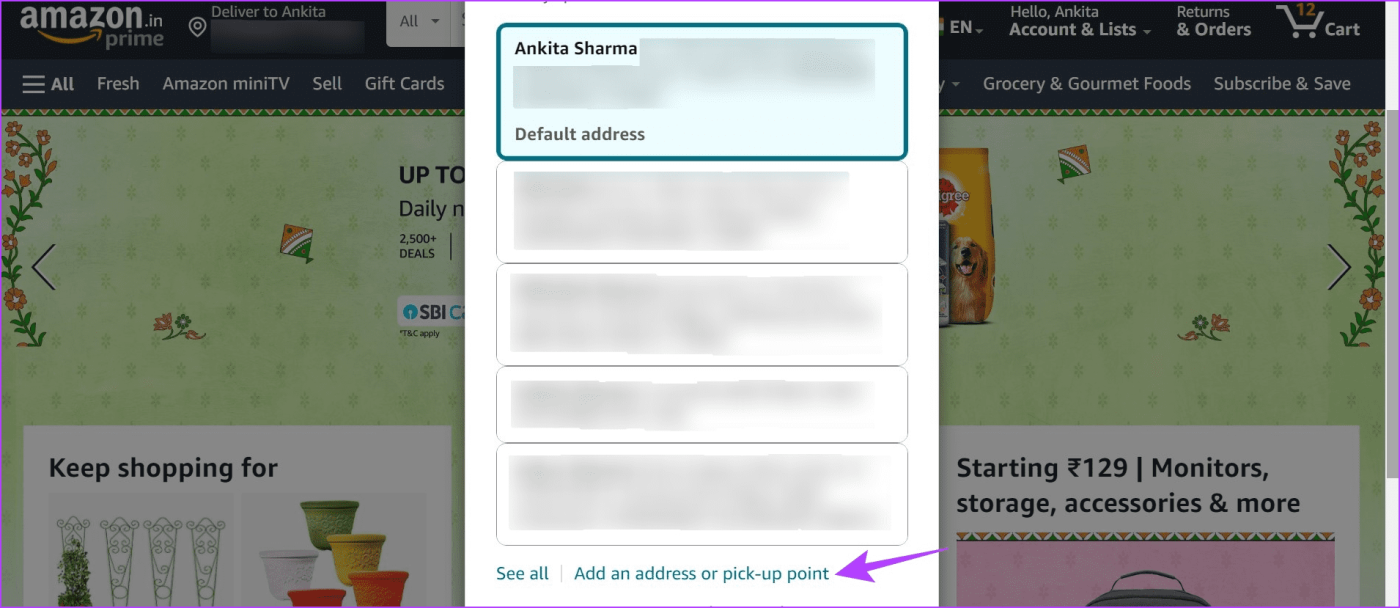
Étape 3 : Maintenant, accédez à votre adresse de livraison actuellement sélectionnée et cliquez sur Modifier.
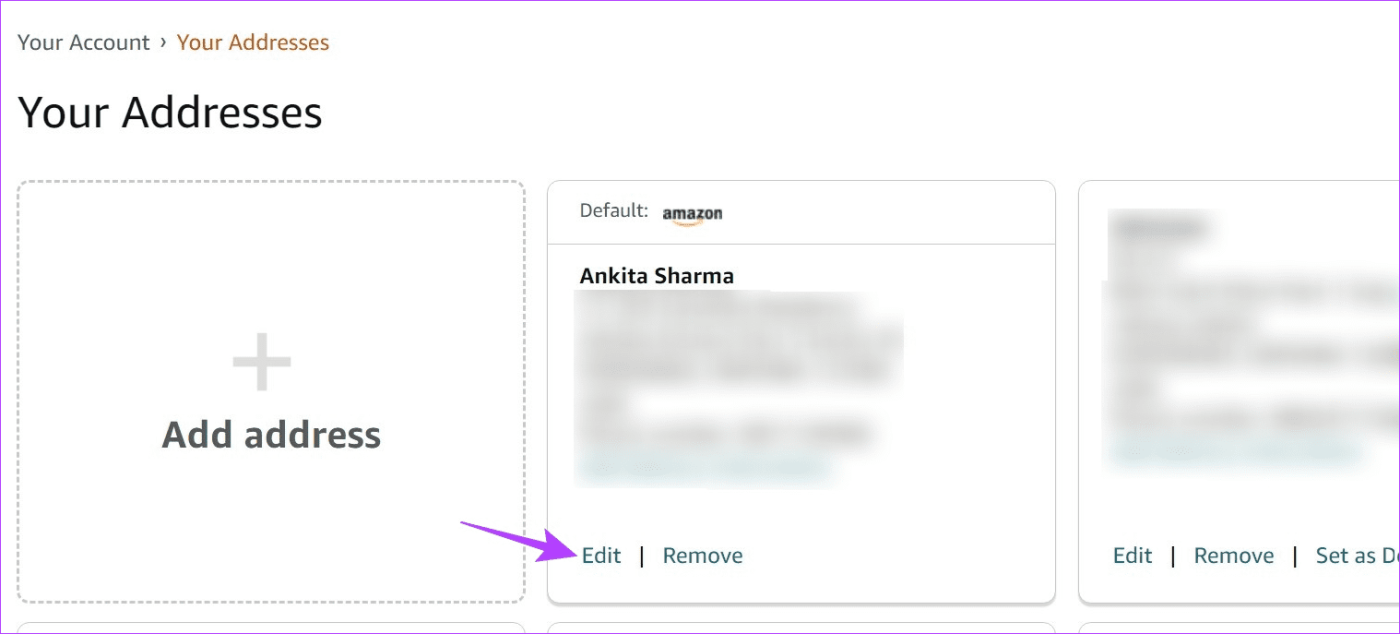
Étape 4 : Ici, modifiez le nom selon vos besoins.
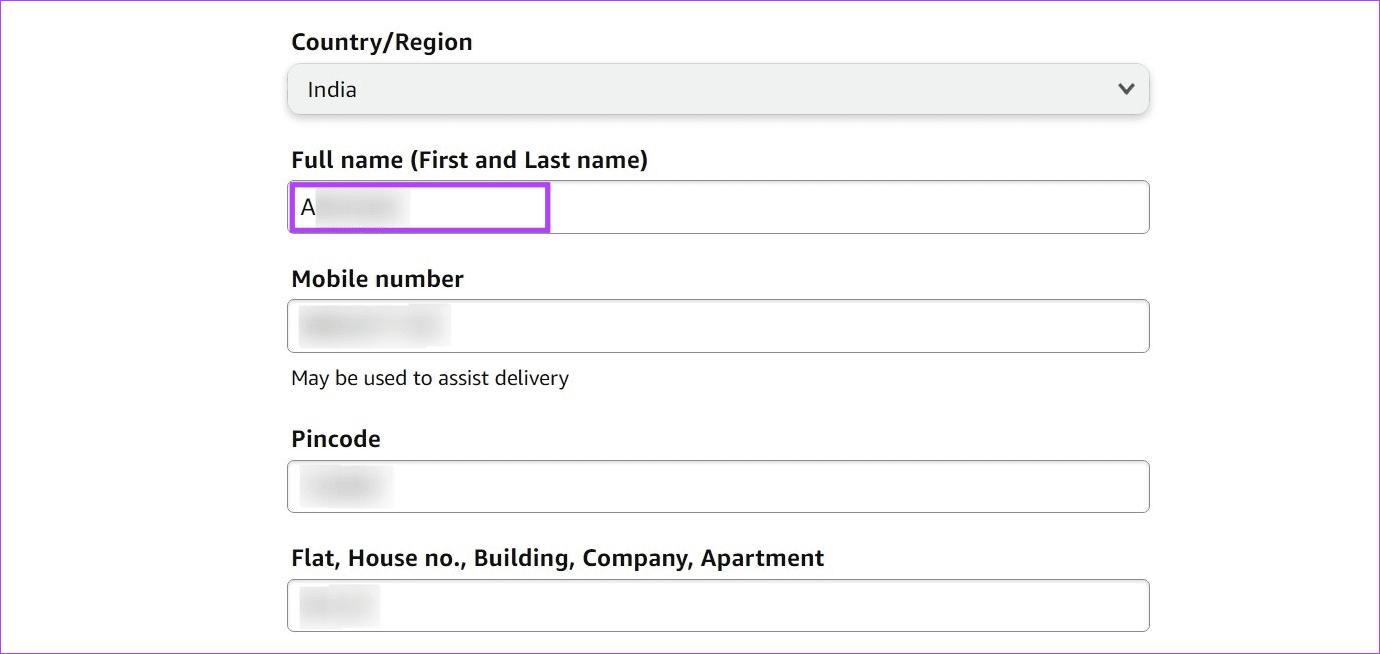
Étape 5 : Une fois terminé, faites défiler vers le bas et cliquez sur Enregistrer les modifications.
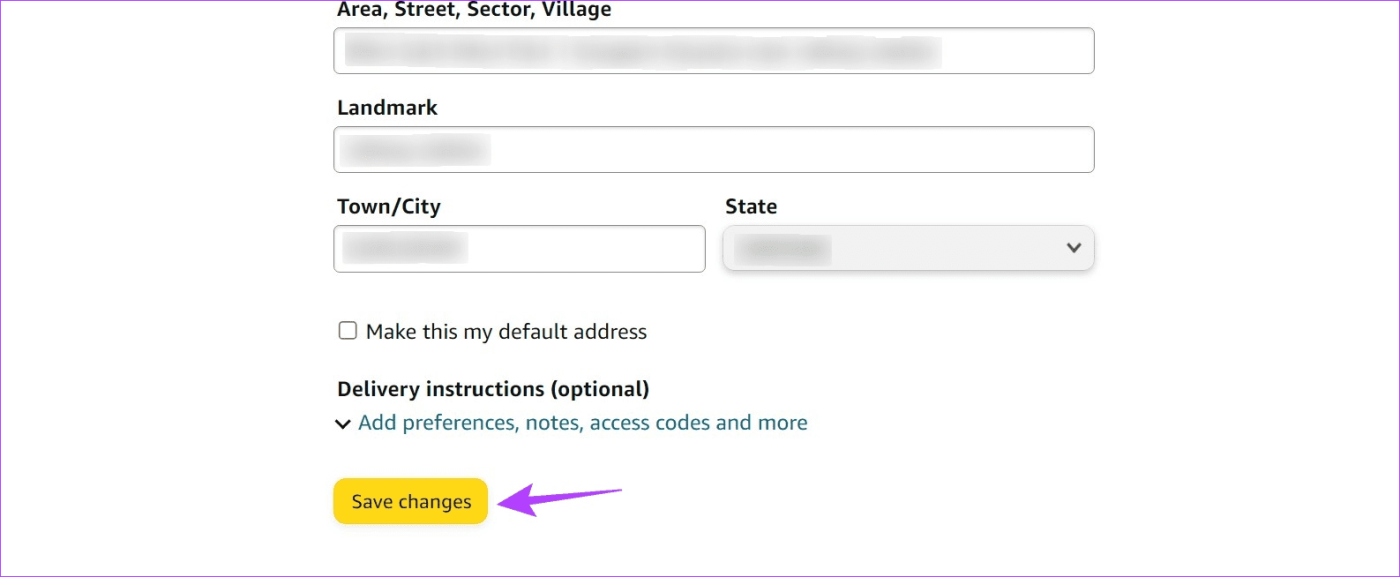
Maintenant, sélectionnez cette adresse comme adresse de livraison et essayez à nouveau de passer la commande sur Amazon.
Parfois, votre adresse peut ne pas être livrable en raison des restrictions d'expédition d'Amazon ou pour d'autres raisons. Lorsque cela se produit, vous pouvez choisir une autre adresse et y livrer votre commande à la place.
Cela peut aller de l'adresse d'un bureau à l'adresse de vos amis et de votre famille. Assurez-vous cependant d’informer l’autre partie des dates de livraison. Voici comment procéder.
Étape 1 : Ouvrez Amazon et cliquez sur l'option d'adresse.

Étape 2 : Si l'adresse alternative est déjà disponible dans votre compte Amazon, cliquez dessus dans cette liste.
Étape 3 : Pour ajouter l'adresse, faites défiler vers le bas et cliquez sur « Ajouter une adresse ou un point de retrait ».

Étape 4 : Ici, cliquez sur Ajouter une adresse.
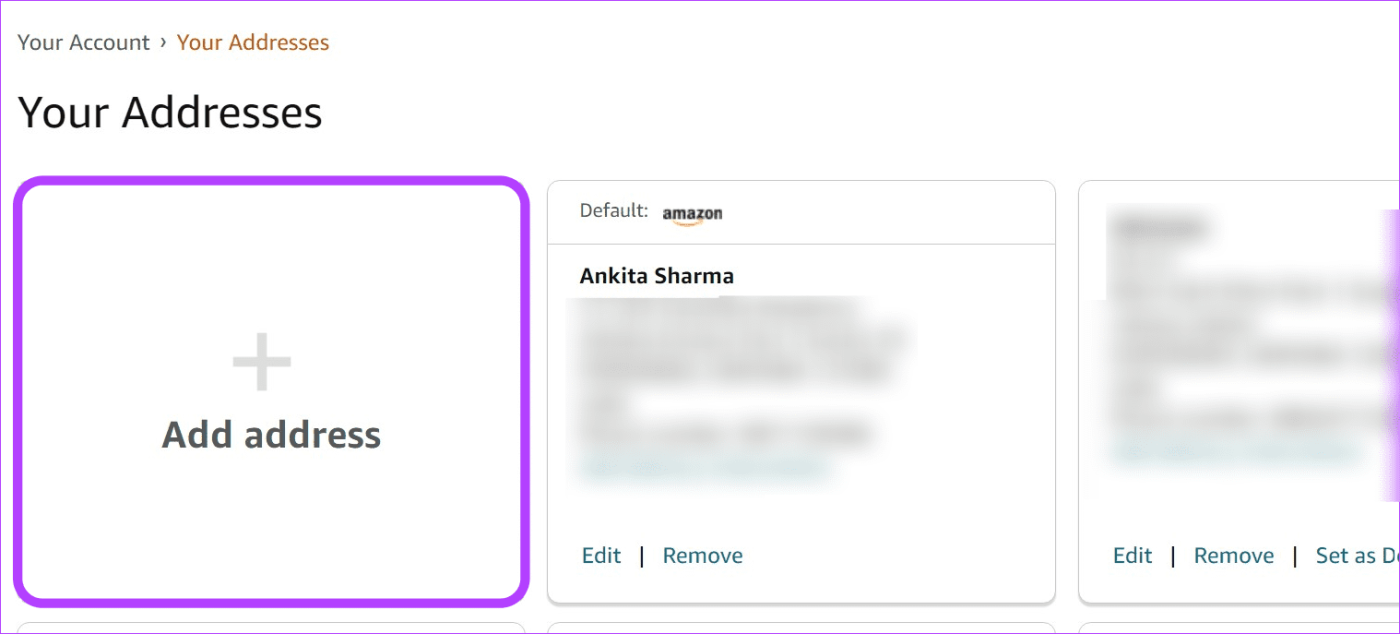
Étape 5 : Maintenant, faites défiler cette page et remplissez les détails tels que le nom de la personne ou de l'établissement, l'adresse, le numéro de portable pertinent, etc.
Étape 6 : Une fois terminé, cliquez sur Ajouter une adresse.

Étape 7 : Ensuite, accédez à l'adresse nouvellement ajoutée et cliquez sur « Définir par défaut ».
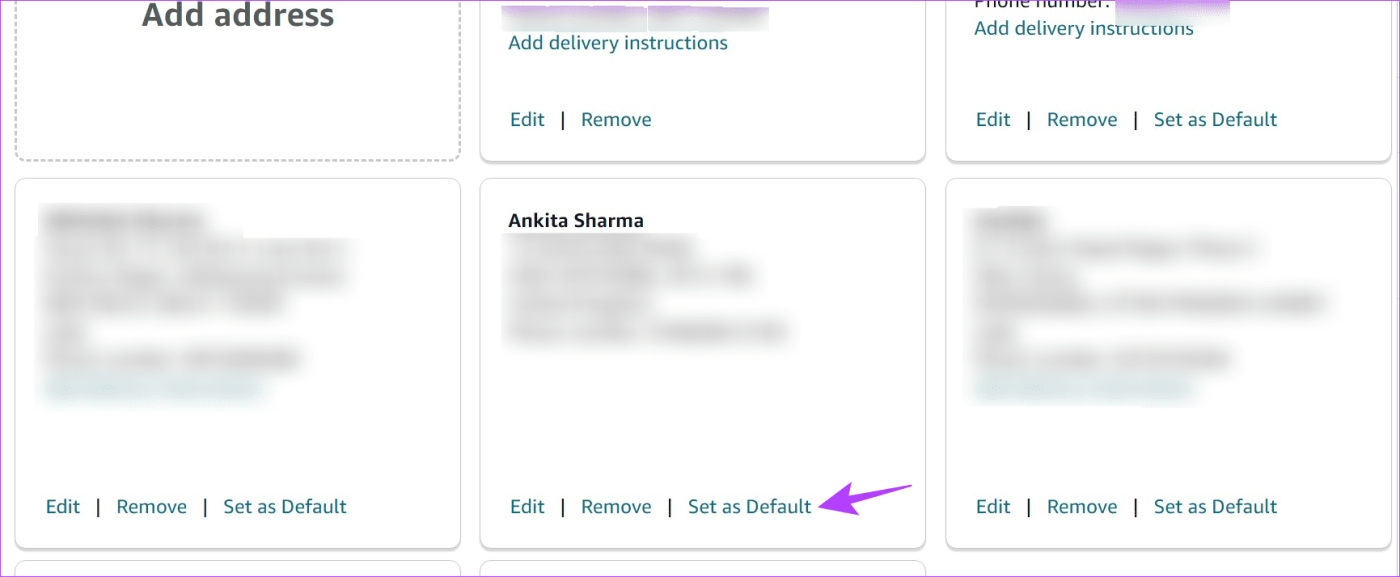
Ensuite, rendez-vous sur la page du produit concerné et essayez à nouveau de passer la commande.
L'actualisation d'une page permet de charger à nouveau les informations du site. Ceci est particulièrement utile si la connexion a été interrompue précédemment, provoquant des problèmes de page temporaires. Voici comment procéder.
Étape 1 : Accédez à la barre de menus de votre navigateur Web.
Étape 2 : Ici, cliquez sur l’icône Recharger.
Remarque : Si vous utilisez l'application Amazon sur votre smartphone, fermez et rouvrez l'application.

Une fois le rechargement de la page terminé, cliquez sur le produit concerné et essayez de terminer le processus de paiement de la commande.
Si le colis que vous commandez est trop gros ou encombrant, il se peut qu'il ne réponde pas aux exigences de fret pour des emplacements spécifiques. Lorsque cela se produit, Amazon ne peut pas livrer le produit malgré sa disponibilité.
Pour vérifier si tel est le cas, rendez-vous dans la description du produit sélectionné et vérifiez les dimensions de l'emballage. S'ils dépassent les exigences définies, vous ne pourrez peut-être pas passer la commande.
Certains produits peuvent également être disponibles auprès de différents vendeurs. Cela signifie que si le vendeur actuellement sélectionné ne peut pas livrer chez vous, l'autre vendeur pourrait le faire. Donc, si vous ne pouvez pas commander un certain produit, essayez de le commander auprès d'un autre vendeur de la liste. Voici comment procéder.
Étape 1 : Ouvrez Amazon et accédez à la page produit correspondante.
Étape 2 : Ici, cliquez sur le vendeur disponible dans la liste.

Une fois que vous avez sélectionné le vendeur et ajouté le produit à votre panier, procédez au paiement et passez votre commande.
Tous les produits ne peuvent pas être commandés auprès de différents vendeurs. Dans ce cas, vous pouvez utiliser la barre de recherche sur Amazon et rechercher différentes annonces du même produit. Assurez-vous que les spécifications du produit, le nom, le numéro de produit, etc., sont similaires au produit initial. Une fois trouvé, essayez de passer votre commande pour voir si cette méthode fonctionne.
Lire aussi : Comment repérer les faux avis sur les produits sur Amazon
Si vous ne pouvez pas obtenir le produit chez vous et ne disposez pas d'une autre adresse de livraison, vous pouvez commander le produit dans l'un des points de retrait d'Amazon. Notez cependant que vous devez vous rendre sur place et récupérer votre produit une fois averti de sa livraison.
De plus, si vous ne trouvez pas de centre de retrait à proximité, vous devrez peut-être voyager un peu plus loin vers un autre endroit. Si vous souhaitez quand même essayer, suivez les étapes ci-dessous.
Étape 1 : Ouvrez Amazon et cliquez sur votre adresse.

Étape 2 : Maintenant, cliquez sur « Ajouter une adresse ou un point de retrait ».
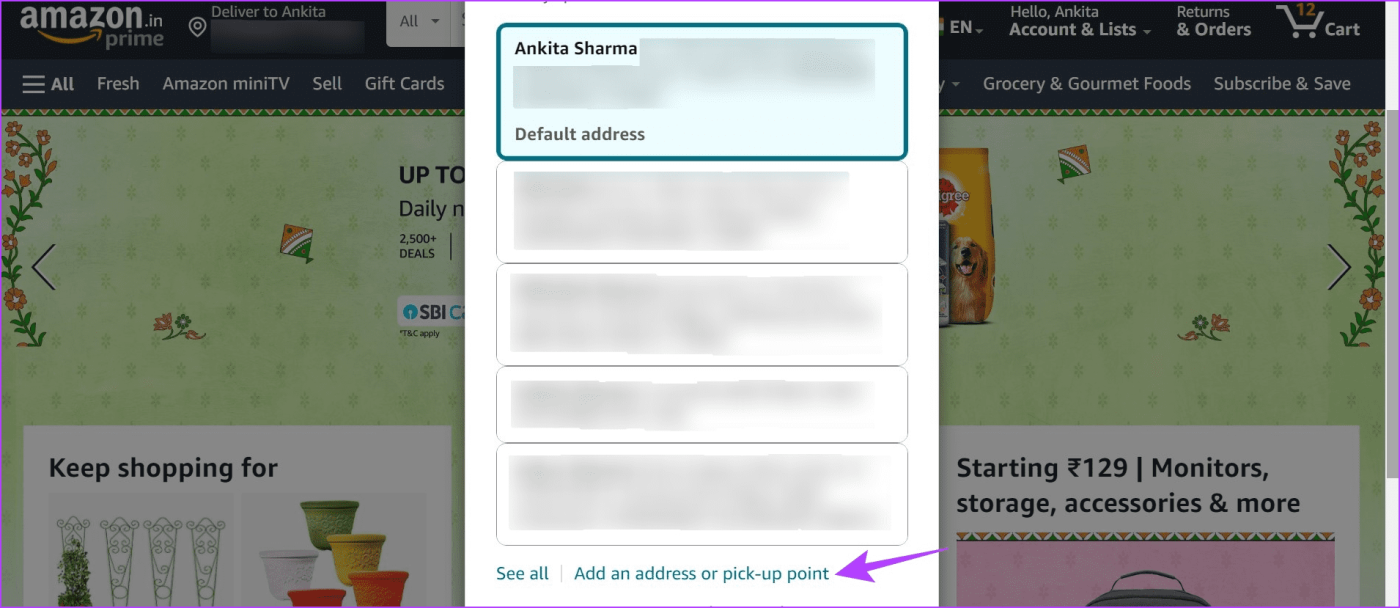
Étape 3 : Cliquez sur Ajouter une adresse.
Remarque : Si vous utilisez l'application mobile Amazon, appuyez sur « Ajouter un nouveau lieu de retrait » et passez à l'étape 5.
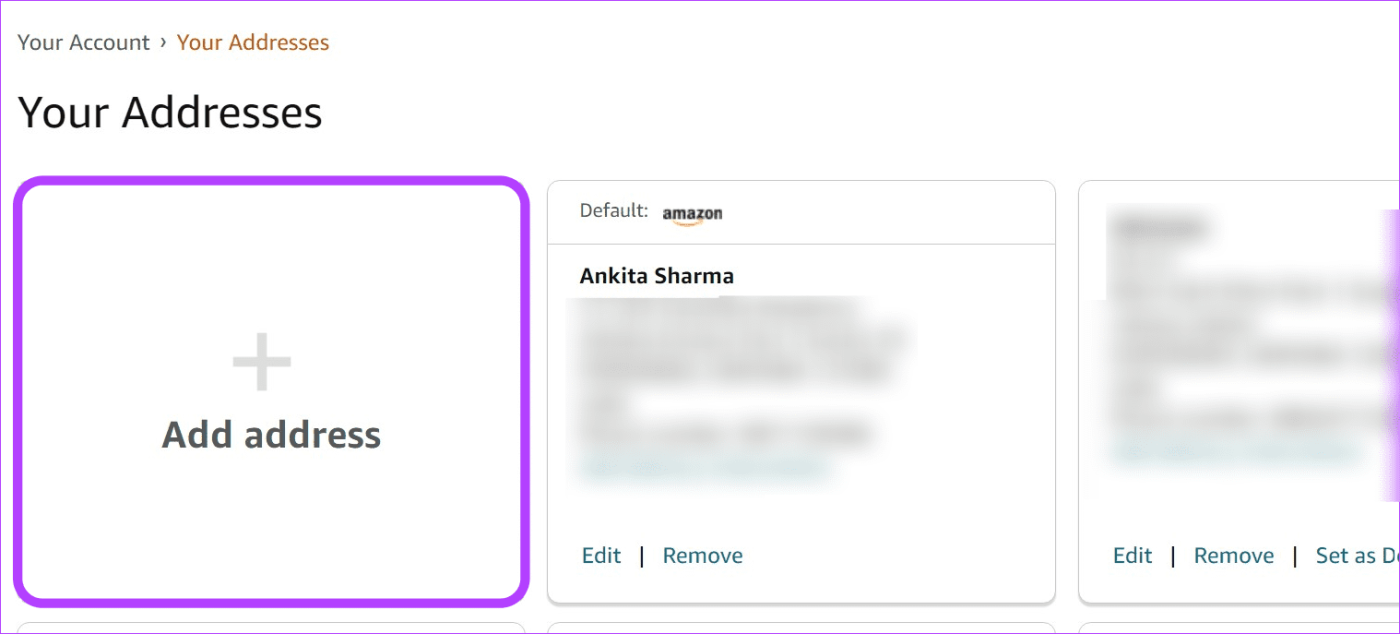
Étape 4 : Ici, cliquez sur « Ou trouvez un point de collecte Amazon près de chez vous ».
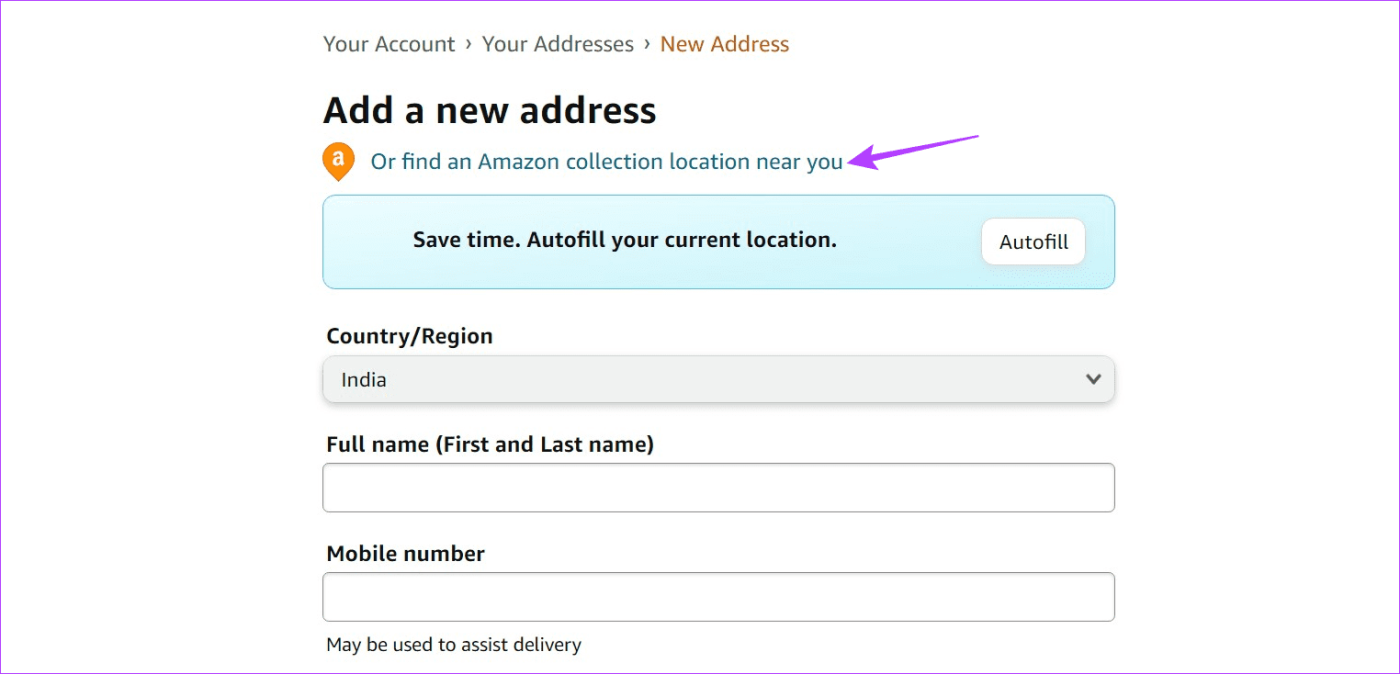
Étape 5 : Entrez votre code postal et accédez à l'emplacement concerné dans cette liste.
Étape 6 : Cliquez ensuite sur « Ajouter au carnet d'adresses ». Cela ajoutera cet emplacement au carnet d'adresses de votre compte Amazon.
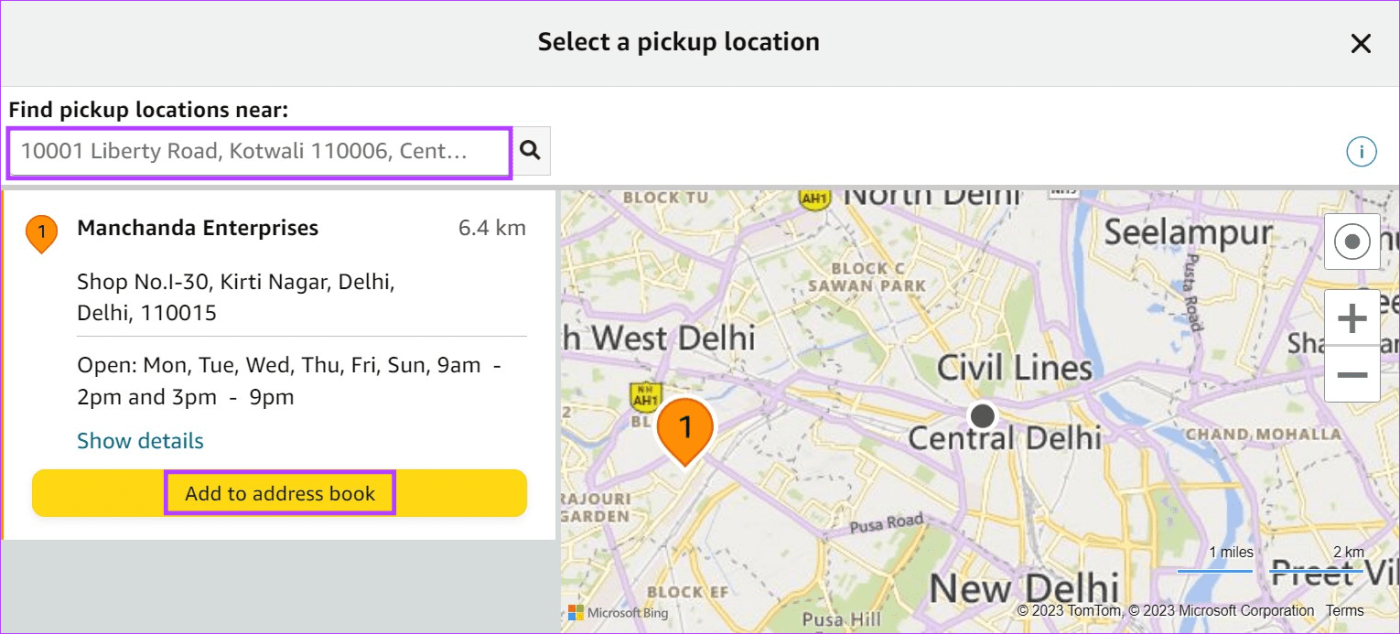
Étape 7 : Maintenant, allez à l'adresse du lieu de prise en charge et cliquez sur « Définir par défaut ».
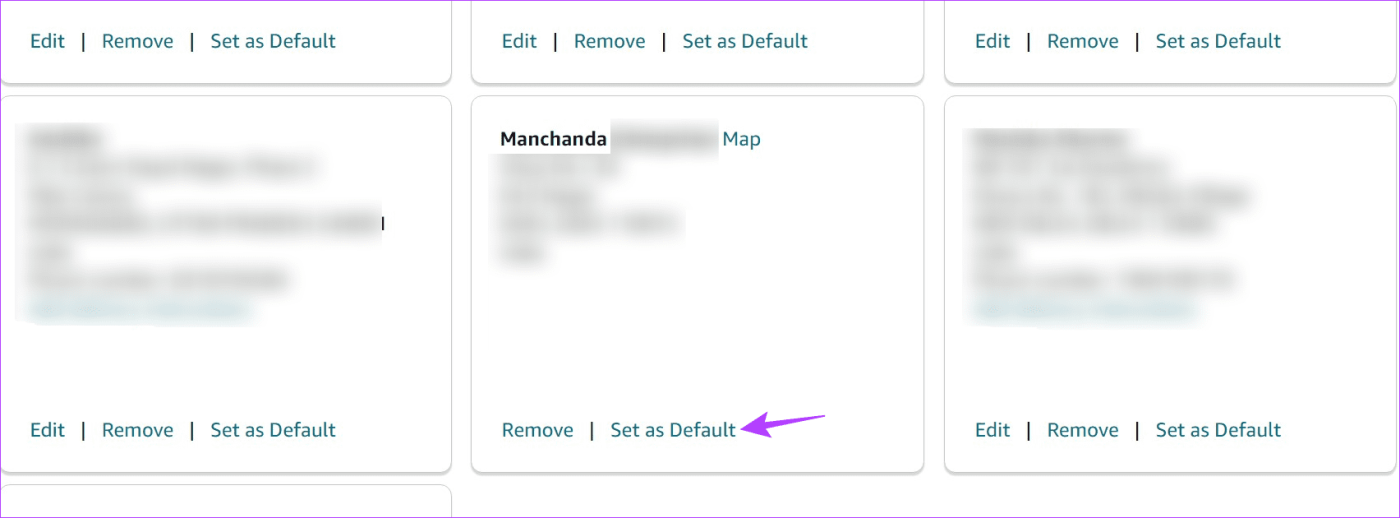
Cela remplacera instantanément l'emplacement par défaut de vos commandes par l'adresse du point de retrait Amazon. Maintenant, essayez à nouveau de passer la commande. À l’avenir, vous pourrez accéder à l’option d’adresse et redéfinir votre adresse sur votre emplacement.
Si, même après avoir essayé toutes les méthodes ci-dessus, vous obtenez toujours l'erreur Amazon « Impossible d'expédier vers votre emplacement », contactez l'équipe du service client d'Amazon . Pour ce faire, vous pouvez discuter avec eux ou leur demander de vous rappeler. Assurez-vous de décrire votre problème en détail pour une résolution rapide.
1. Pouvez-vous modifier votre adresse sur Amazon même après avoir passé votre commande ?
Si votre commande n'a pas encore été expédiée, il est possible de modifier l'adresse de livraison. Toutefois, cette option peut être indisponible à la discrétion d'Amazon pour certaines commandes.
2. Le changement de couleur du produit peut-il aider à faire livrer le produit depuis Amazon ?
Parfois, le produit sélectionné peut ne pas être en stock dans l'entrepôt le plus proche ou disponible pour l'expédition vers votre emplacement. Dans ce cas, changer la couleur du produit peut s'avérer utile si d'autres couleurs sont disponibles pour l'expédition. Cependant, cela ne fonctionnera que pour les produits proposant des options de couleurs alternatives.
Nous espérons que cet article vous a aidé à comprendre pourquoi vous obtenez l'erreur Amazon « Cet article ne peut pas être expédié » et comment vous pouvez le résoudre. De plus, si vous n'avez plus besoin d'un produit de vos commandes en cours, vous avez également la possibilité d' annuler votre commande sur Amazon .
Vous êtes confronté au problème du logiciel AMD Adrenalin qui ne fonctionne pas ou ne s
Pour corriger l
Apprenez à maîtriser le chat Zoom, une fonctionnalité essentielle pour les visioconférences, avec nos conseils et astuces.
Découvrez notre examen approfondi de l
Découvrez comment récupérer votre Instagram après avoir été désactivé en suivant nos étapes claires et simples.
Découvrez comment savoir qui a consulté votre profil Instagram avec nos solutions pratiques. Sauvegardez votre vie privée tout en restant informé !
Apprenez à créer des GIF animés facilement avec votre Galaxy S22. Découvrez les méthodes intégrées et des applications pratiques pour enrichir votre expérience.
Découvrez comment changer la devise dans Google Maps en quelques étapes simples pour mieux planifier vos finances durant votre voyage.
Microsoft Teams s
Vous obtenez l








